本サイトにはプロモーション広告を含みます。なお、掲載されている広告の概要や評価等は事実に反して優遇されることはありません。

楽天証券の口座開設のやり方は、「メール登録をする」「本人確認をする」「必要情報を入力する」「IDが届いたらログイン&設定する」の4ステップです。書類の郵送などの面倒な手続きを省きたいならスマホで申し込むのがおすすめです。「スマホで本人確認(eKYC)」で運転免許証やマイナンバーカードを撮影することで、ネット完結で最短翌営業日に口座開設が完了するからです。
目次
楽天証券の口座開設に必要なもの
楽天証券の口座を初めて開設する場合、手続きをスムーズに行うため、事前に準備しておくべきものがあります。
- メールアドレス
- 本人確認書類(運転免許証やマイナンバーカードなど)
本人確認書類については、「スマホで本人確認(eKYC:電子本人確認)」が可能な運転免許証か、個人番号カード(マイナンバーカード)を準備しましょう。特におすすめなのがマイナンバーカードでの本人確認です。なぜなら、口座開設完了後に必要なマイナンバーの提出を省略できるため手続きの手間を省けるからです。
「スマホで本人確認(eKYC)」は、オンライン上で本人確認ができます。スマートフォンと、運転免許証かマイナンバーカードがあれば、本人確認の手続きを行えます。
eKYCならオンライン上で本人確認ができるため、書留郵便などの郵送(転送不要郵便物)で書類を受け取る方法よりも短時間で本人確認が完了し、楽天証券の場合は最短翌営業日に口座開設が完了します。一部サービスでは「自撮り方式」とも呼ばれています。
「electronic Know Your Customer」の略で、主に金融機関において顧客の「本人確認」を電子的に行う仕組みのことです。 これまでは口座開設時の本人確認は郵送物を顧客の住所宛に送付することで行っていましたが、これを電子的に行うことで郵送を待つ時間が無くなり、取引までに要する時間が短縮されます。
引用:楽天証券|口座開設に要する時間が大幅に短くなります!(2020年5月17日~)
一方、運転免許証やマイナンバーカード以外の本人確認書類を提出する場合や、パソコンから提出する人は、「画像アップロードによる本人確認」で手続きを進めましょう。その場合は、ログインIDの受け取りまで約5営業日かかります。
- アップロードできる本人確認書類
-
・運転免許証
・マイナンバーカード
・住民基本台帳カード
・住民票の写し
・各種健康保険証
・2020年2月よりも前に発行されたパスポート
・印鑑登録証明書
・在留カード/特別永住証明書
あなたはどっち?どちらかをタップ!
楽天証券の口座開設のやり方(スマホの場合)

ここからは、スマホで楽天証券の口座を開設する方法を紹介します。口座開設の流れは以下のとおりです。
- メール登録をする
- スマホで本人確認をする
- 必要情報を入力する
- IDが届いたらログイン&設定する
ちなみにスマホとパソコンの違いは、最短翌営業日で取引開始できる「スマホで本人確認(eKYC)」が利用できるかどうかです。
パソコンで口座開設を進める場合は「画像アップロードによる本人確認」をして、ログインIDや初期パスワードを郵送で受け取る必要があります。郵送でのやり取りが生じるため、取引開始は最短翌営業日ではなく約5営業日後です。
\投資で楽天ポイントが貯まる!/
メール登録をする
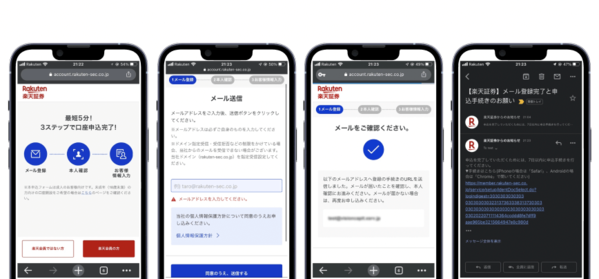
まず口座開設の申し込みフォームに遷移し、メール登録に進みます。
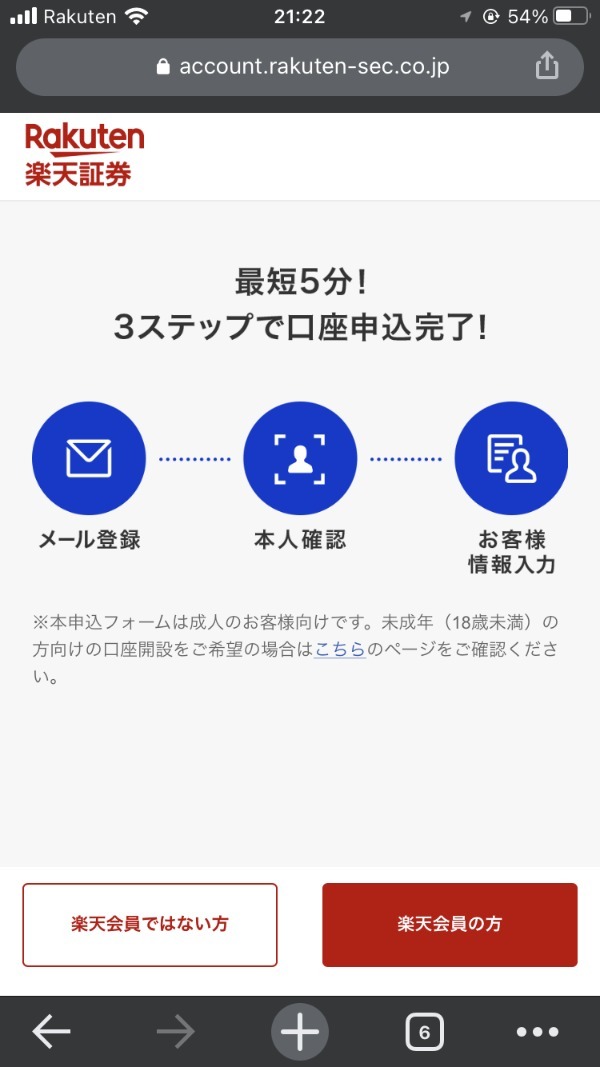
その後、メールアドレスを入力します。入力したメールアドレスに案内が届くため、必ずご自身のメールアドレスを利用しましょう。
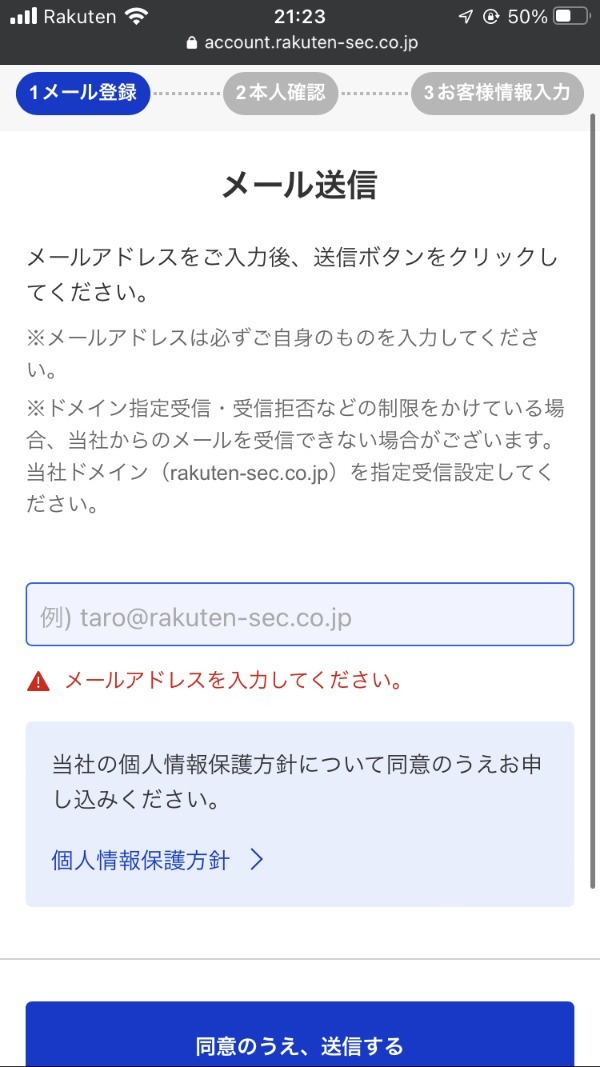
以下の画面が表示されたら、メールボックスを確認してみましょう。
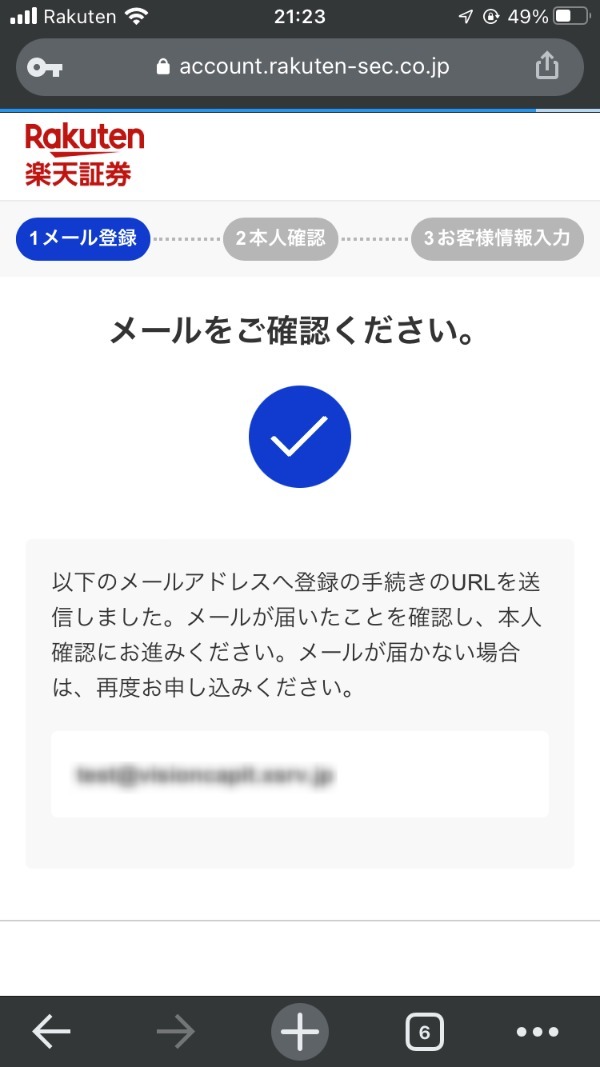
楽天証券から届いたメールには申し込みへのリンクが表示されます。iPhoneの場合は「Safari」、Androidの場合は「Chrome」ブラウザで、メール内に記載されているリンクから遷移しましょう。
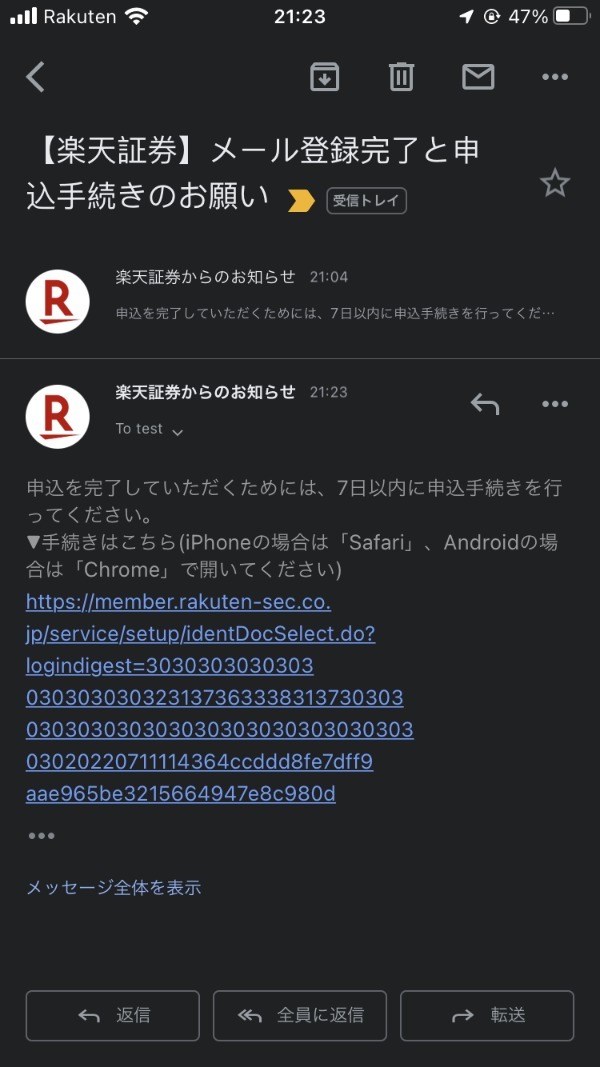
\投資で楽天ポイントが貯まる!/
スマホで本人確認をする
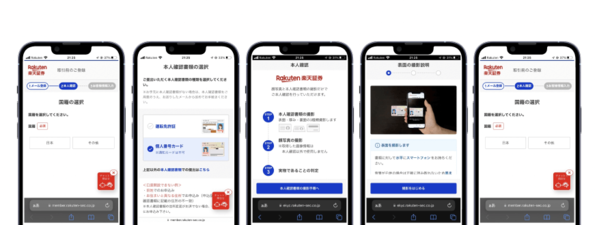
メールに記載されているURLに遷移すると国籍を選択する画面になるため、「日本」あるいは「その他」を選択します。
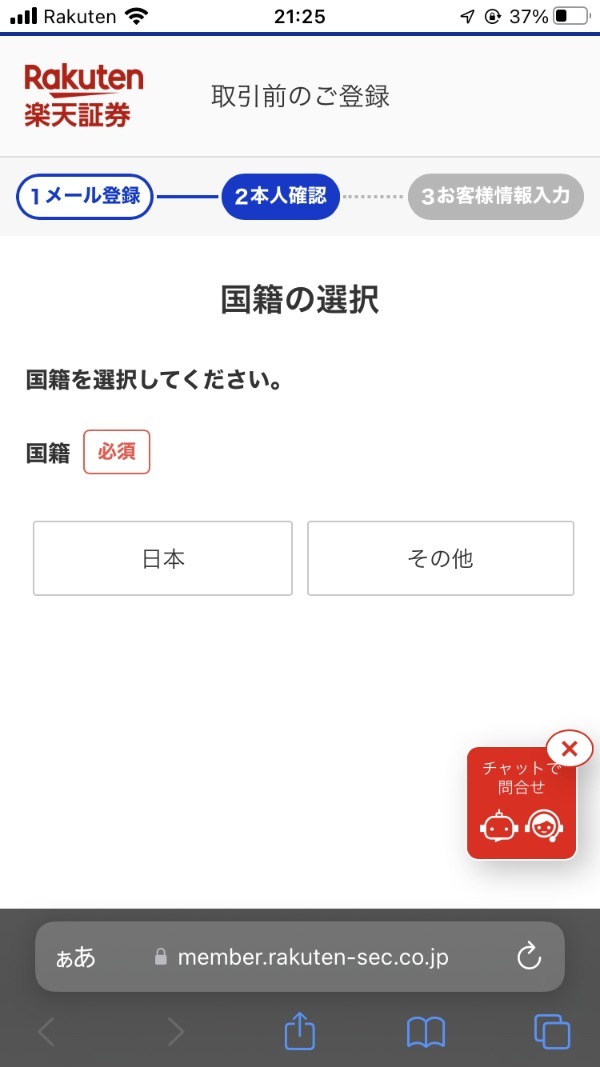
その後、提出する本人確認を選択します。前述のとおりマイナンバーカードならマイナンバーの提出を省略できるため、マイナンバーカードを選択するのがおすすめです。
もし運転免許証やマイナンバーカードがない場合は「上記以外の本人確認書類での提出はこちら」をタップすることで、「画像アップロードによる本人確認」ができます。
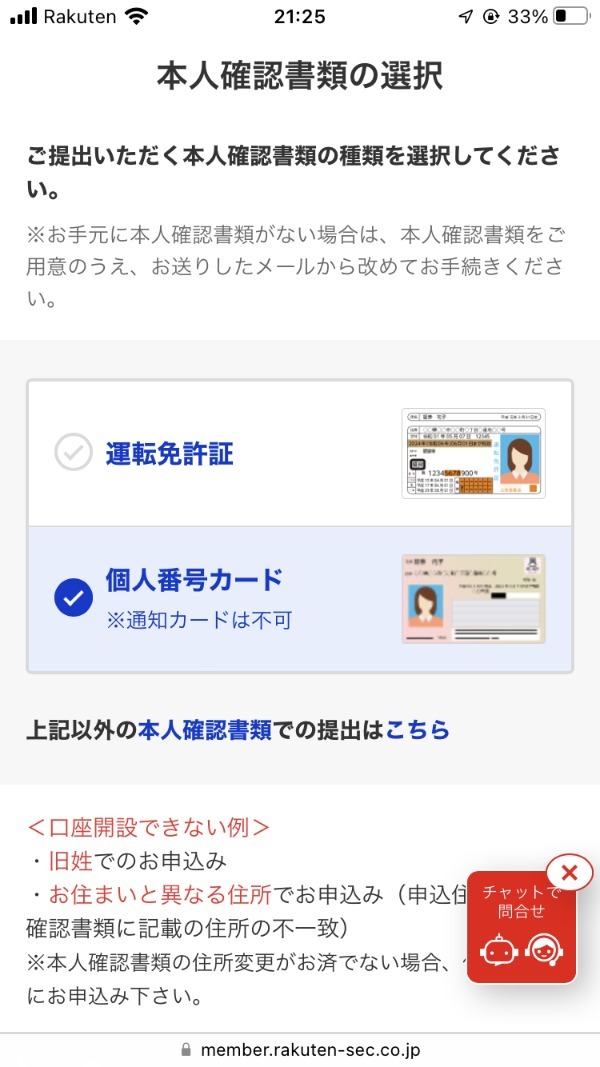
続いて、案内にしたがって「スマホで本人確認(eKYC)」を進めましょう。
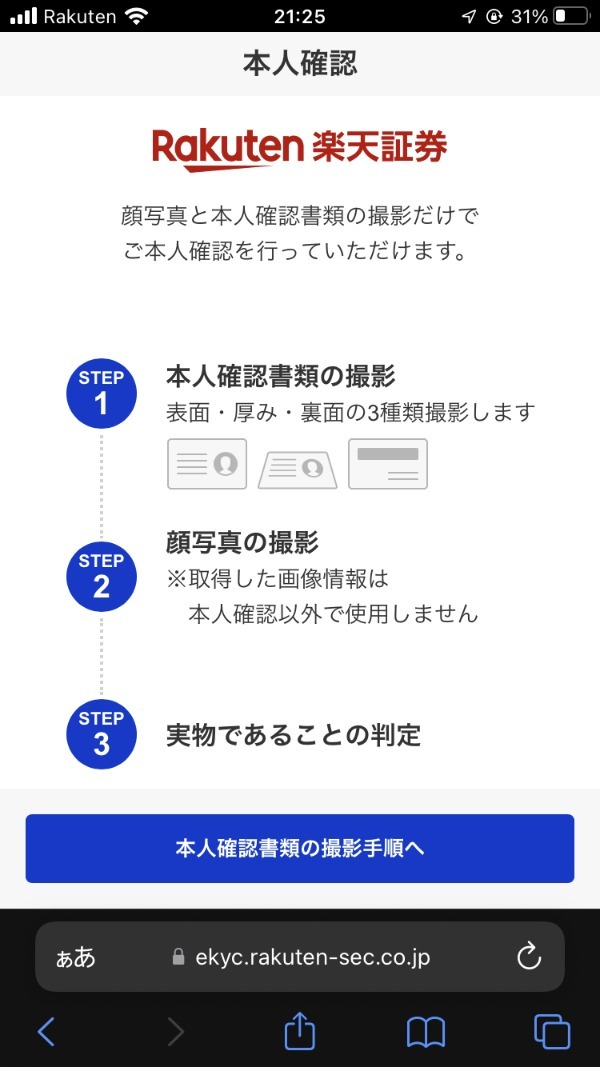
以下の注意点が表示されるので、確認しておきましょう。
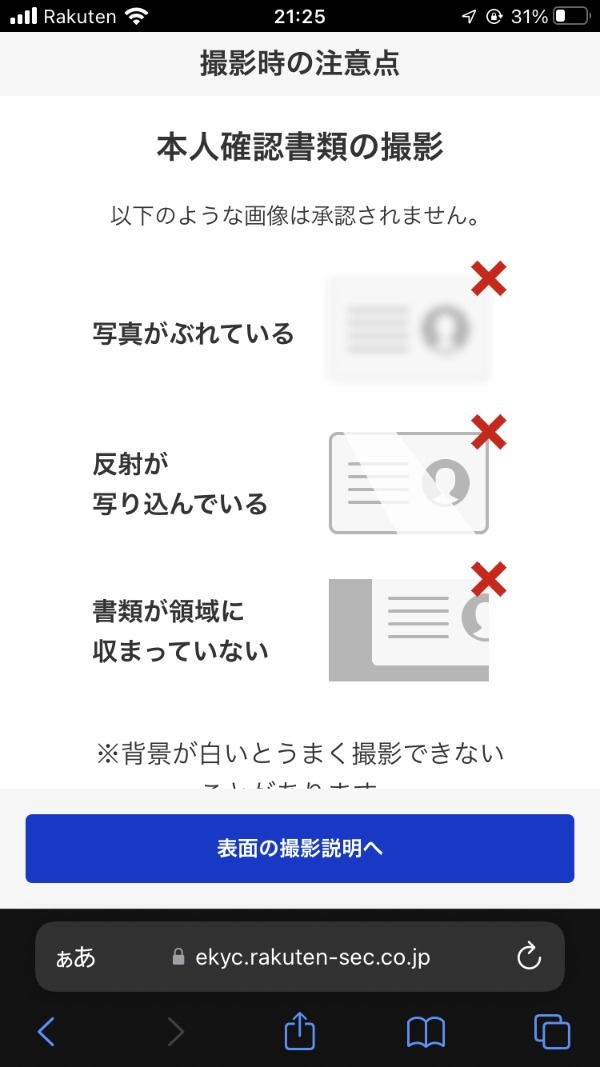
写真がぶれていたりして見えづらいと、承認されない場合があります。
撮影説明をしてくれるので、指示にしたがって撮っていきます。
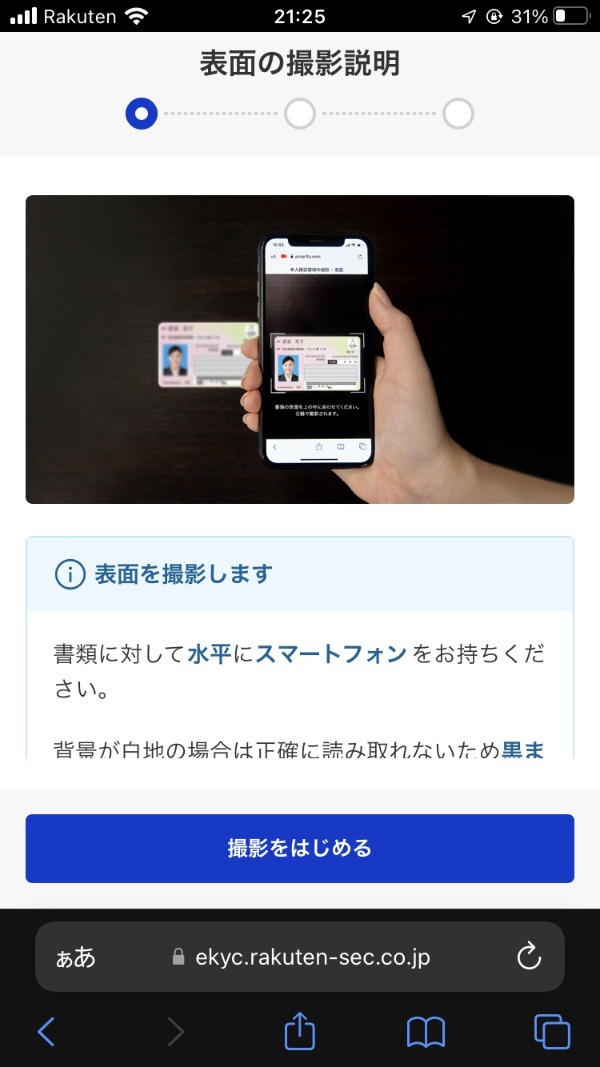
楽天証券からカメラへのアクセスを求められたら、許可をタップしましょう。これで撮影を完了したら、スマホで本人確認をするステップは完了です。
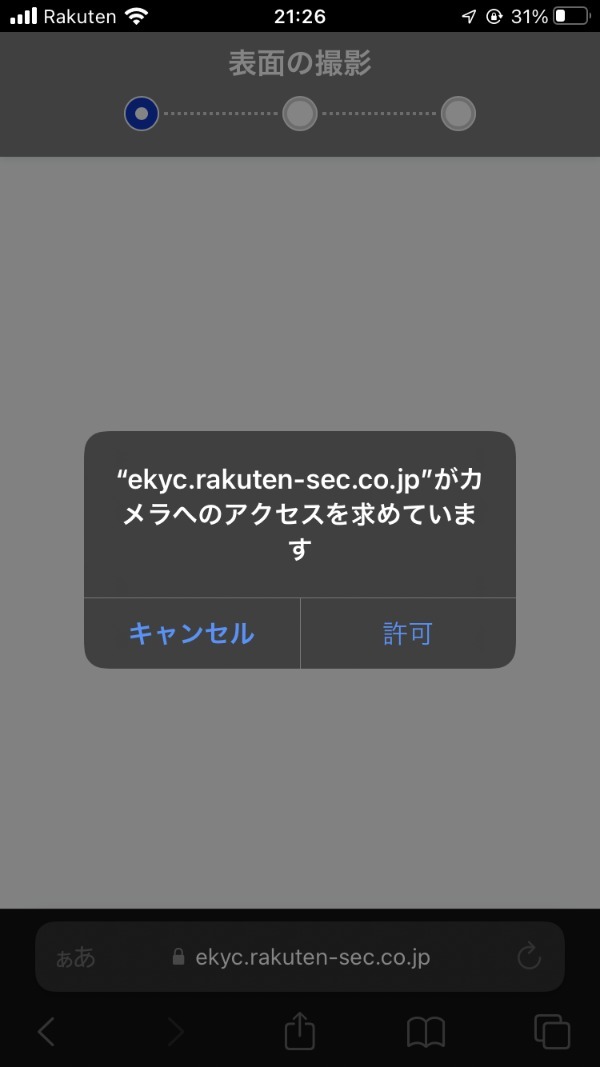
提出した本人確認書類や顔写真が、楽天証券のデータベースに残らないか不安になる人も少なくないようです。これについて楽天証券は、「取得した画像情報は本人確認以外で使用しません」と説明しています。 なお法律(犯罪収益移転防止法)によると、証券会社(特定事業者)で口座開設(特定取引)を行う場合は、本人確認(取引時確認)が義務付けられています。証券会社は本人確認記録を作成し、口座閉鎖日から7年間保存しなければなりません。 記録事項として氏名や住所、生年月日、取引目的、職業、本人確認方法、本人確認書類の種類などを記録することになっていますが、本人確認書類や顔写真などの画像データは対象外です。
必要情報を入力する
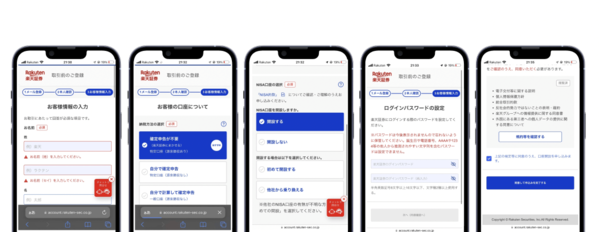
本人確認が終了したら、お客様情報の入力を進めます。具体的な入力事項は以下のとおりです。
- お客様情報の入力
-
・氏名
・性別
・生年月日
・住所
・携帯電話番号
・納税方法(特定口座開設有無や源泉徴収有無)
・NISA口座開設有無(有りなら一般NISAかつみたてNISAか)
・楽天銀行の申込有無
・楽天カードの案内受取有無
・iDeCo(イデコ)の申込有無
・楽天FX口座の申込有無
・楽天信用口座の申込有無
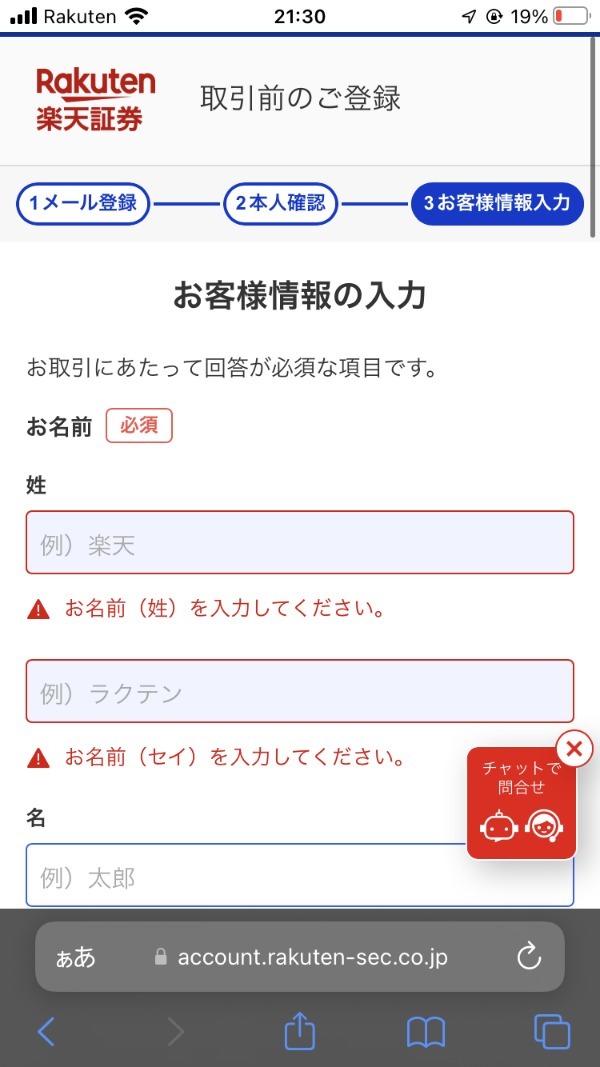
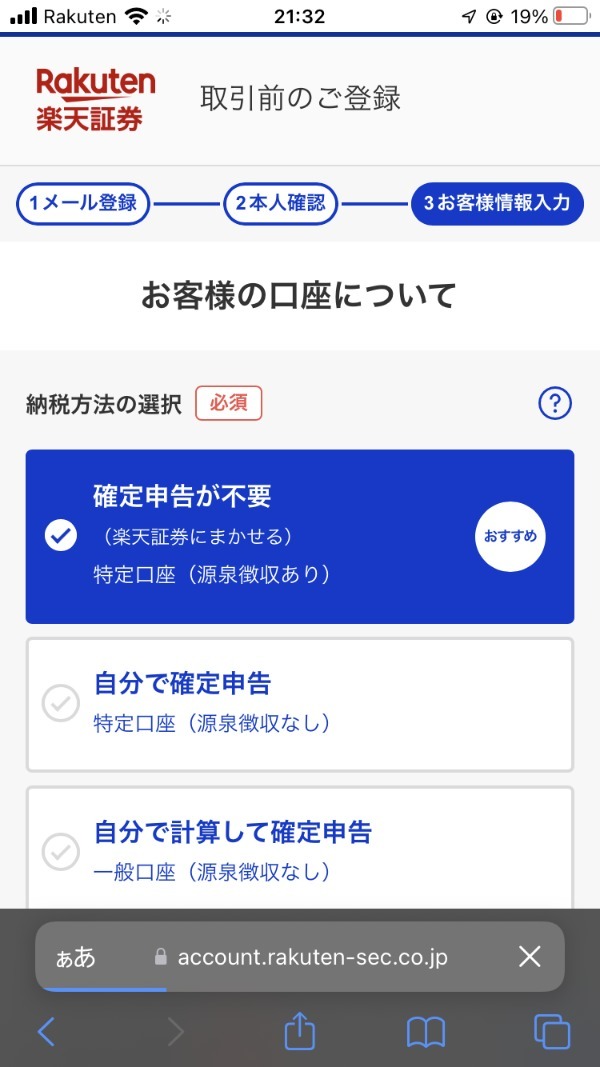
納税方法については、「確定申告が不要(源泉徴収口座)」もしくは「自分で確定申告(特定口座)」を選ぶことをおすすめします。源泉徴収口座なら、受渡のたびに源泉徴収が行われるため、確定申告さえも不要です(損益の相殺や繰越控除の適用を受ける場合を除く)。
源泉徴収口座で利益が出ても、確定申告をしなければ扶養控除や配偶者控除の適用判定所得に含まれません。また、住民税の非課税判定所得などにも含まれません。 一方で源泉徴収口座は、例えば給与年収2,000万円以下で給与以外の所得が20万円以下であれば、別途申告や納税は必要ありません。源泉徴収口座であれば、あえて税金を納めることになるといったデメリットもあります。
次に、NISA口座を開設するかしないかを選択します。
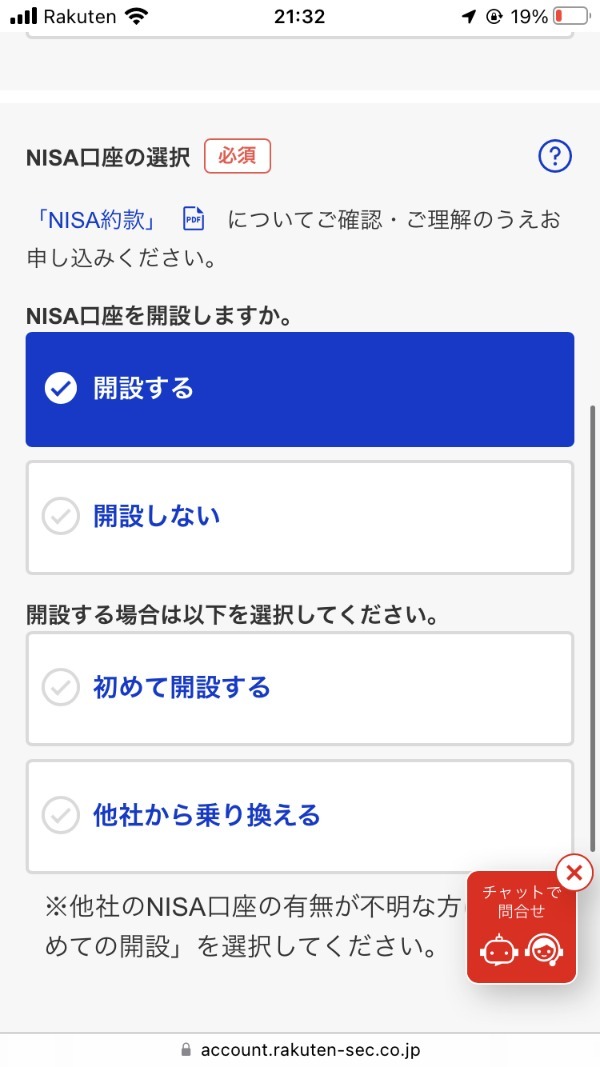
NISA口座は1人1口座までです。既に他の証券会社でNISA口座を保有している場合は「開設しない」か「他社から乗り換える」を選びましょう。
スマホで本人確認をした方は、ここでログインパスワードの設定をします。
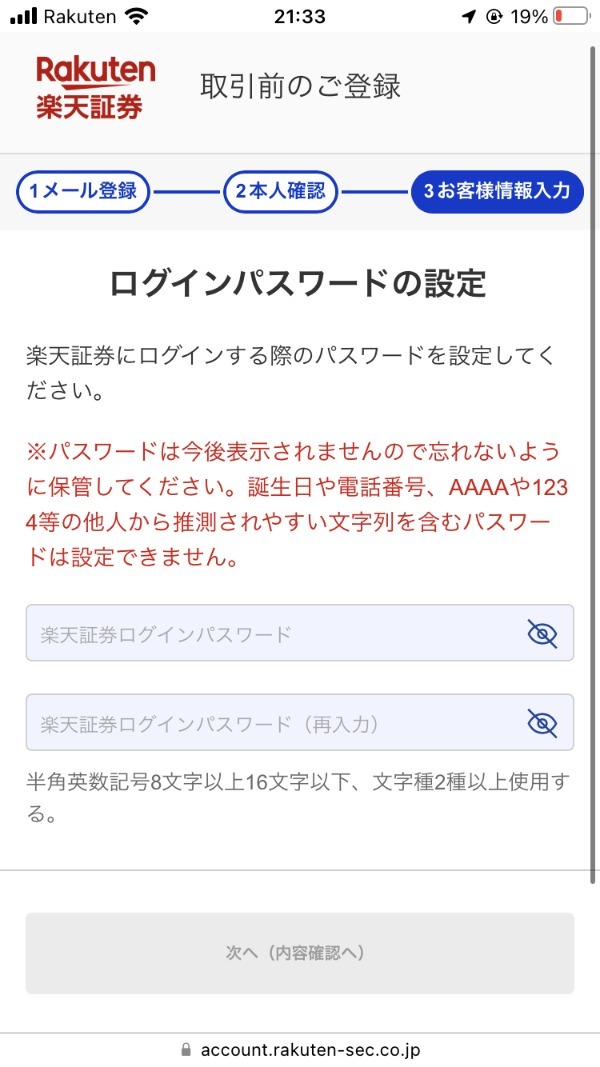
次の画面で、入力内容や規約などの重要書類を確認しましょう。「同意して申込みを完了する」をタップすると、申し込みは完了です。
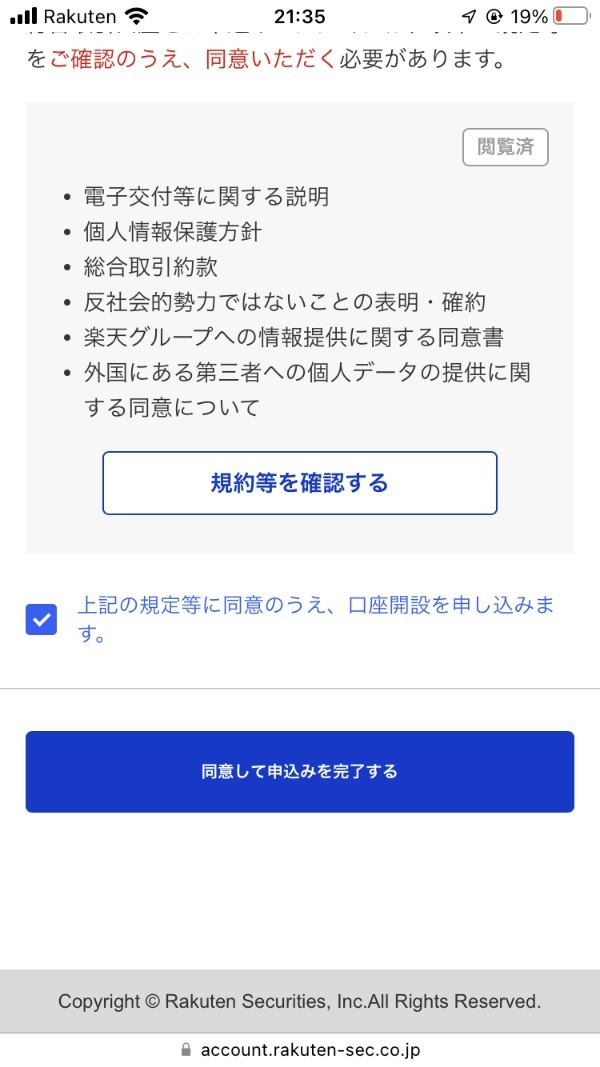
IDが届いたらログイン&設定する
申し込みが完了すると、「スマホで本人確認(eKYC)」をした場合は最短で翌営業日に審査が完了します。ログインIDはメールで送付されます。ログインに必要なログインパスワードは、すでに自分で登録済みの状態です。
もし「画像アップロードによる本人確認」で手続きを進めた場合、ログインIDと初期パスワードは郵送で通知されます。届くまで約5営業日ほどかかります。
ログインIDを受け取ったら、楽天証券ホームページの「ログイン」から初回ログインをしましょう。ログイン後の設定については後述します。
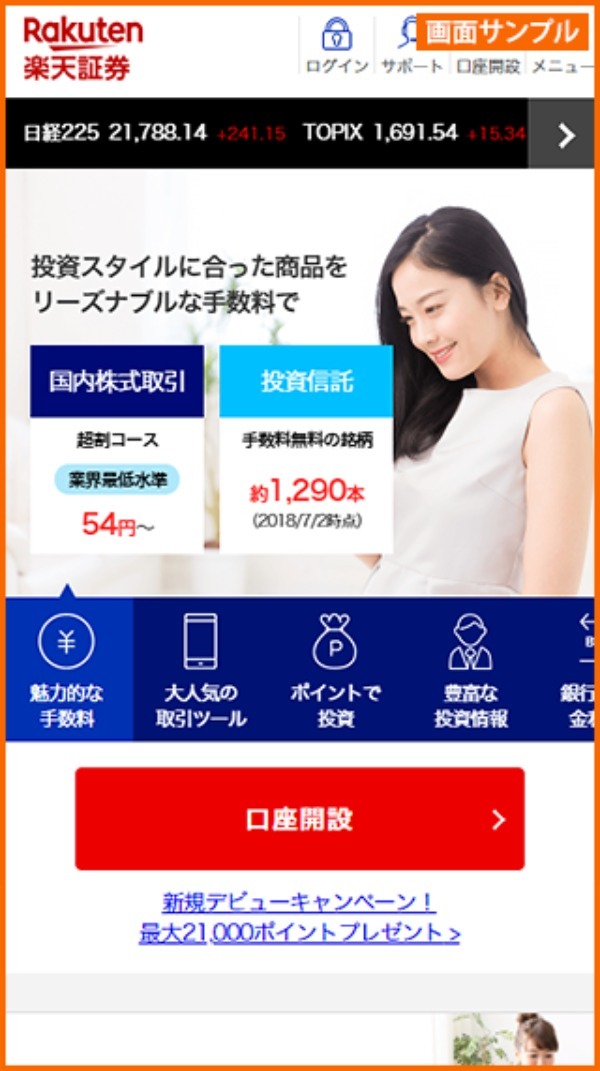
楽天証券の口座開設のやり方(パソコンの場合)
楽天証券の口座開設をパソコンで行う場合のやり方を紹介します。
メール登録をする
楽天証券のTOPページを開くと、画面右上または右横に「口座開設」のボタンをクリックします。
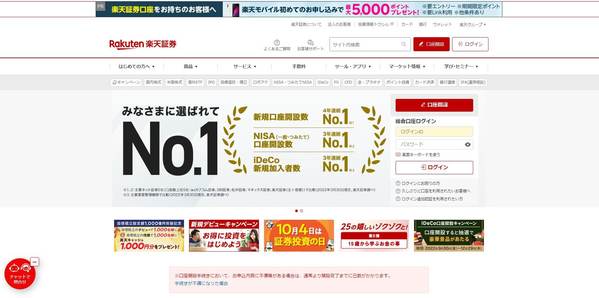
総合口座の申込画面が開きます。楽天会員の方、楽天会員ではない方と2つのボタンを表示されるため、すでに楽天会員の登録を終えている方は「楽天会員の方」のボタンを、まだ楽天会員ではない人は「楽天会員ではない方」をタップしてください。
楽天会員ではない方は、まず楽天アカウントの作成から始めます。画面の指示に従って楽天アカウントを作成してください。
「楽天会員の方」のボタンをタップすると、楽天会員ログイン画面が表示されます。ユーザーIDとパスワードを入力してログインしましょう。
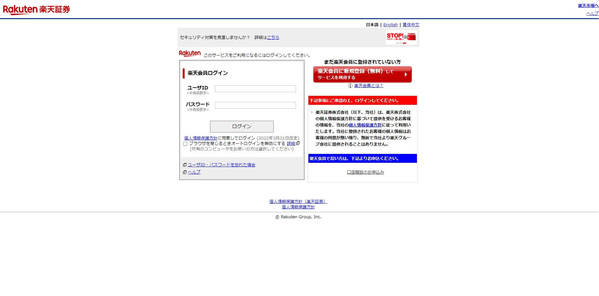
ログインを完了させると、メールアドレスの入力画面が切り替わります。
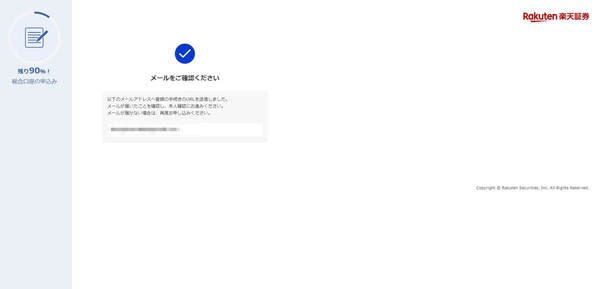
楽天会員の登録時に入力したメールアドレスに楽天証券の手続きURLが送られてくるため、メールフォルダを開き確認します。メールが届いていない場合、迷惑メールフォルダに届いているケースもあるため、必ず確認してください。
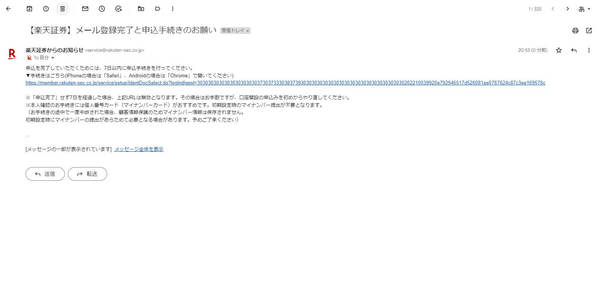
続いて提出する本人確認書類を選択します。
提出する本人確認書類を選択する
メール内に記載されているURLから総合口座の申込を行っていきます。国籍、本人確認書類(運転免許証または個人番号カード)のタップしてください。個人番号カードを提出する場合、通知カードは使えません。
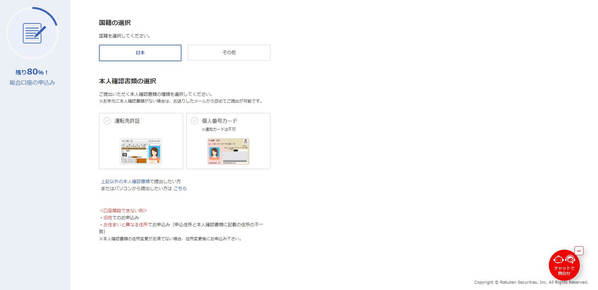
続いて本人確認書類の提出方法です。
本人確認書類を提出する
楽天証券にパソコンで本人確認書類を提出する場合、健康保険証やパスポートなども提出できます。 パソコンから提出する場合、口座開設完了まで5営業日かかるので注意しましょう。
パソコンでは以下の本人確認書類のなかから、いずれか1枚提出します。
- 運転免許証(表/裏)
- 住民票の写し
- 印鑑登録証明書
- 各種健康保険証(表/裏)
- 住民基本台帳カード
- パスポート(日本)
- 在留カード/特別永住証明書(表/裏)
- 個人番号(マイナンバー)カード
表と裏面の両方を撮影したら、パソコンに入れ次に進みます。
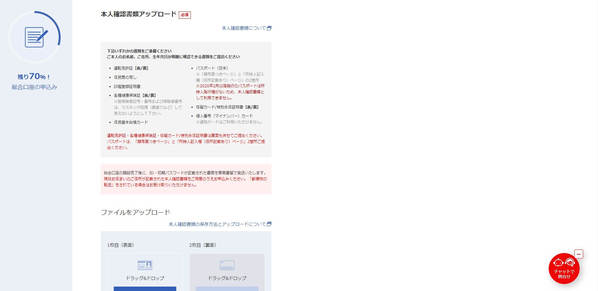
続いて個人情報を入力していきます。
個人情報を入力する
個人情報と本人確認書類の情報に間違いがあると、口座開設審査を通過できなくなるため、旧姓のままや引越して住所を変えていないなど間違いがないか、再度確認してください。
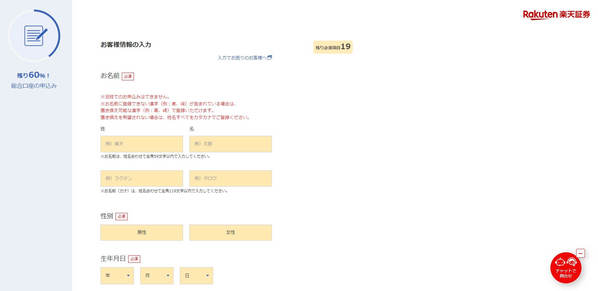
続いて、楽天証券の追加サービスを選択します。
追加サービスを選択する
楽天銀行の口座や楽天カードを作りたい人は、項目にチェックを入れてください。
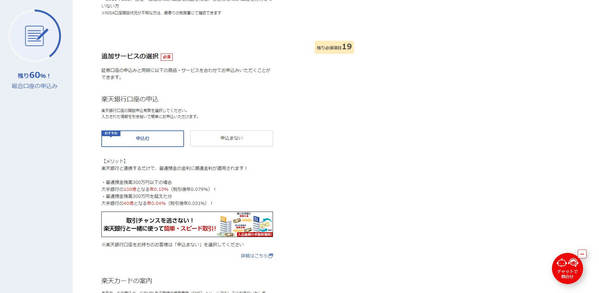
楽天証券の口座開設後に初心者がするべき設定

ログインした後、いくつかの初期設定を行う必要があります。1つずつ紹介しますので、確認していきましょう。
ログインパスワードを変更する
「画像アップロードによる本人確認」をした場合は、初期パスワードから新しいログインパスワードに変更します。「スマホで本人確認(eKYC)」をした場合、ログインパスワードはすでに自分で登録済みなので、この手続きは不要です。
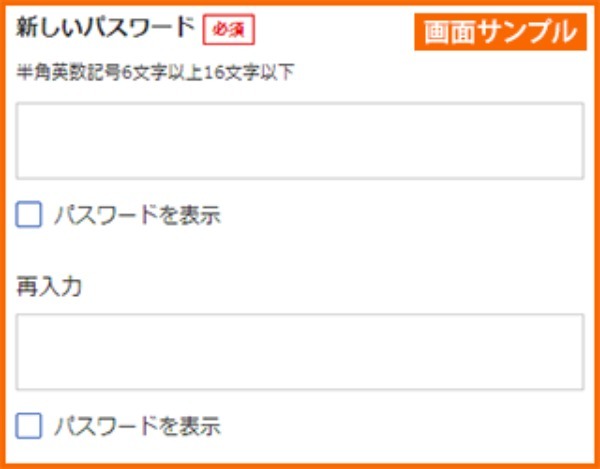
取引時の暗証番号を決める
その後、取引注文や出金、振替を行う際に入力を求められる数字4桁の取引暗証番号を設定します。
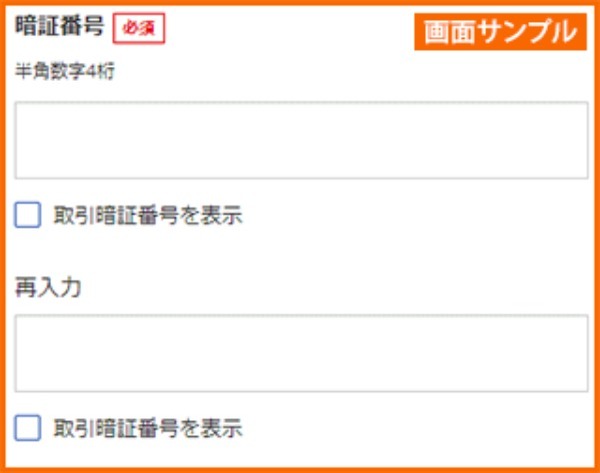
アンケートに回答する
暗証番号を設定した後、口座開設の動機や投資経験などのアンケート(日本証券業協会の自主規制規則に基づく質問)に答えます。
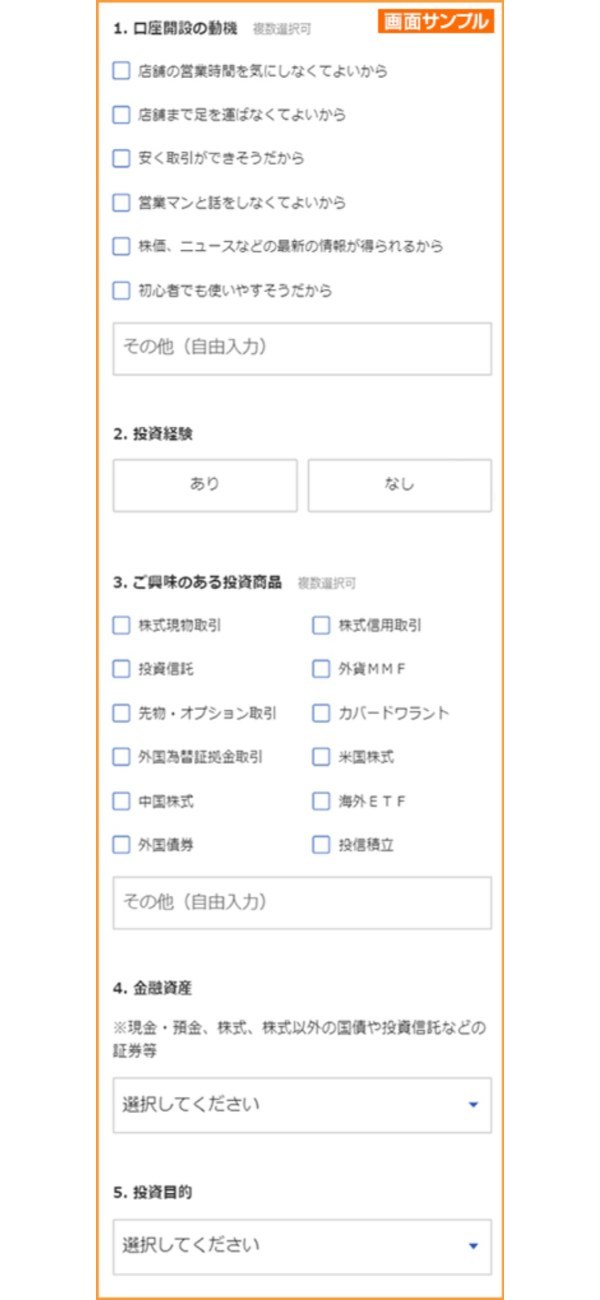
必要情報を登録する
続いて、勤務先情報を登録(インサイダー登録)します。
インサイダー登録はインサイダー取引を未然に防止するために行われるものであり、この登録によって証券口座の開設が勤務先にバレる(副業バレ)ことはありません。
上場会社等の役職員・大株主等の関係者が、その会社の重要事実(投資判断に著しい影響を及ぼす会社情報)を知って、その重要事実が公表される前に株式等の売買を行うことを内部者取引(インサイダー取引)といいます。内部者取引は、金融商品市場の公平性、公正性を損ない、信頼を失わせる取引として、金融商品取引法で規制されています。 弊社では、内部者取引を未然に防止するため、お客様の勤務先情報等に基づく内部者登録を行っています。
引用:楽天証券|初期設定のご案内
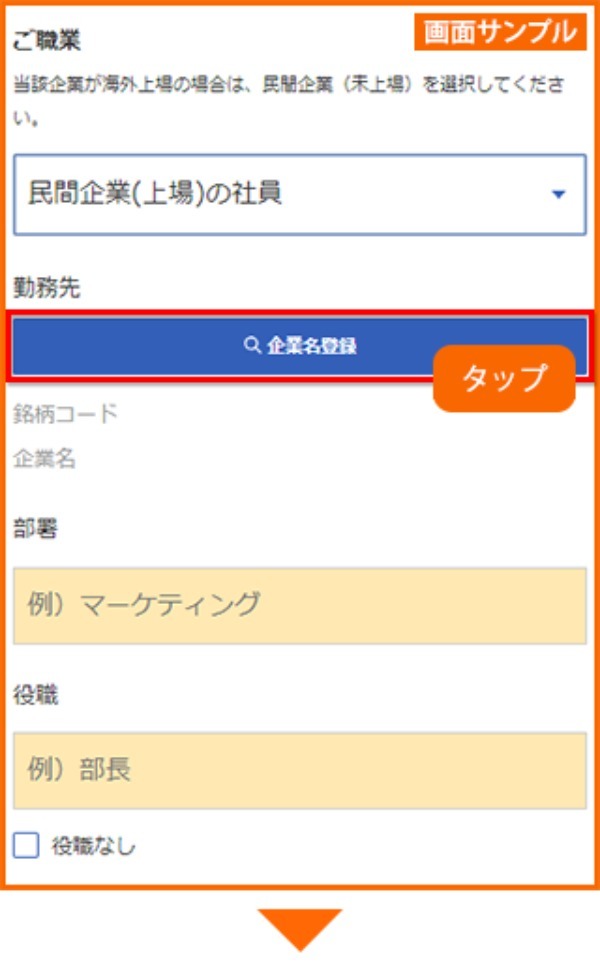
国籍を登録する
「日本」か「その他」から、国籍を選択します。
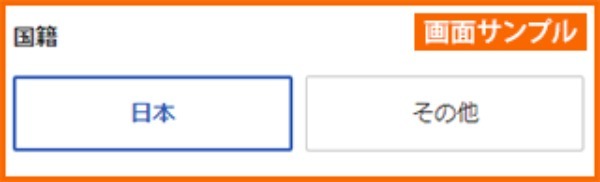
また、課税上の住所(居住地国)が日本のみかどうかの確認もありますので、回答しましょう。
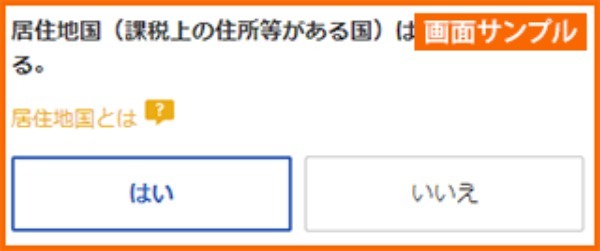
マイナンバーを登録する
口座開設時は、楽天証券にマイナンバーを登録する必要があります。ただしスマホでマイナンバーカードを提出した場合は、改めて登録する必要はありません。
マイナンバーカードと通知カードを持っている場合は、スマホで登録可能です。楽天証券が提供している累計670万ダウンロードを突破したスマホ用のトレーディングツール「iSPEED」から登録できます。
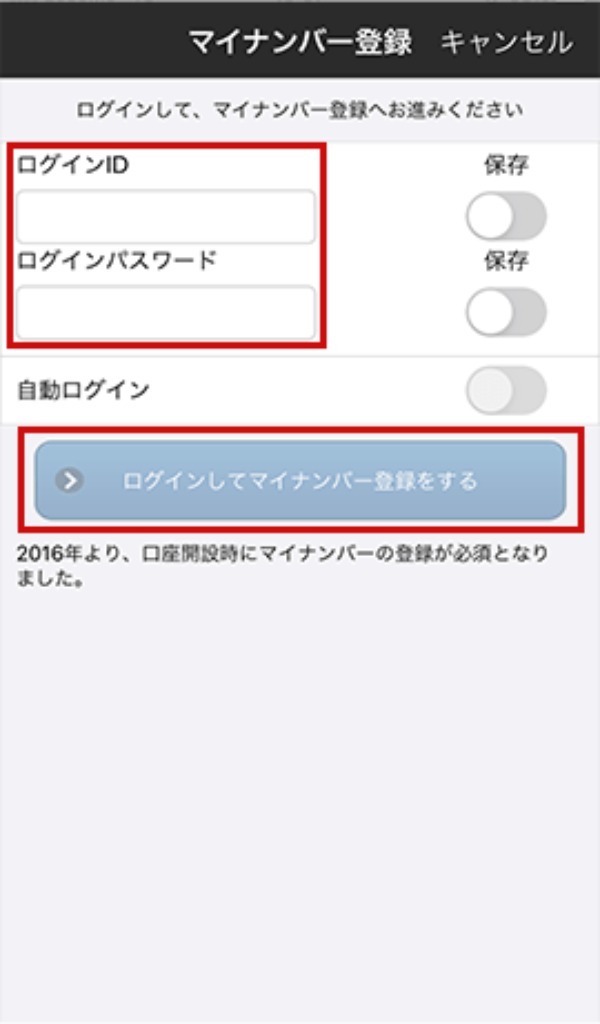
「iSPEED」をインストールしなくても、スマホサイトから登録可能です。ログイン後のマイメニューから「マイナンバー」を選択し、アップロード画面から登録を進めましょう。
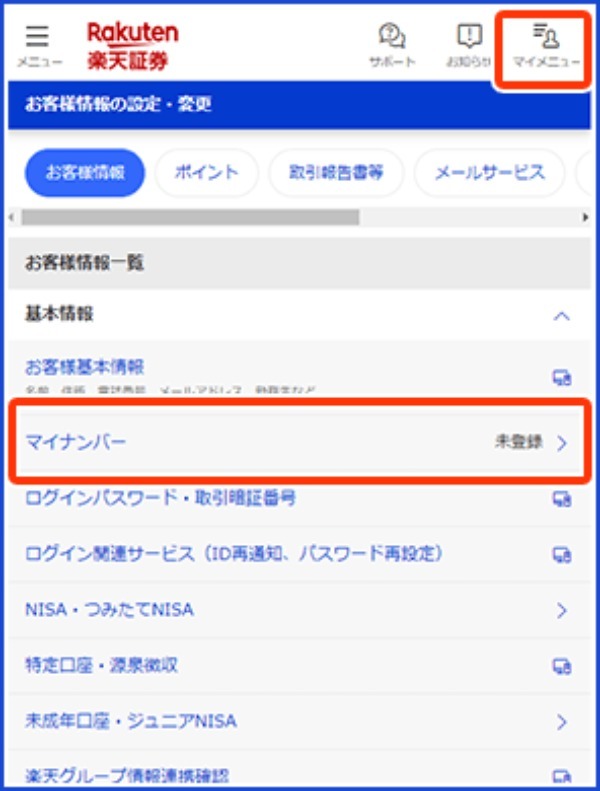

マイナンバーカードを持っておらず通知カードもない場合、マイナンバーが記載されている住民票で登録することもできます。ただし、住民票はオンラインではなく郵送で提出することになります。
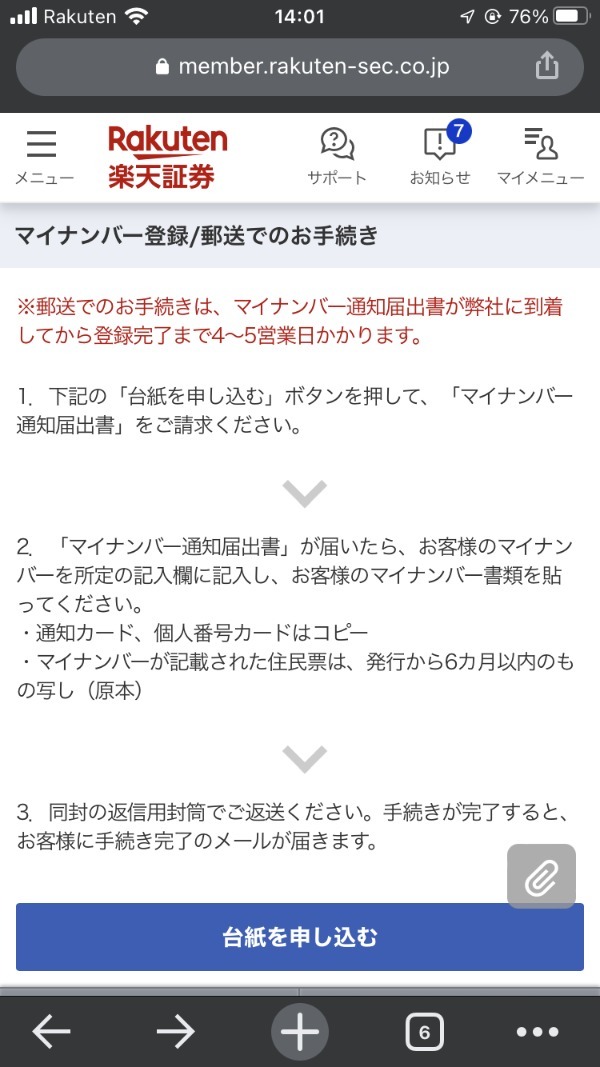
iSPPEDをインストールする
口座開設を一通り終えたら、楽天証券の「iSPEED」というアプリをインストールしましょう。
iSPEEDでは、株式の売買をアプリで素早く行えます。また市場の状況やチャート分析など、投資に役立つ機能を揃えています。 App StoreやGoogle Play、Amazonアプリストアから無料でインストールできるため、楽天証券の口座開設後に入れておきましょう。
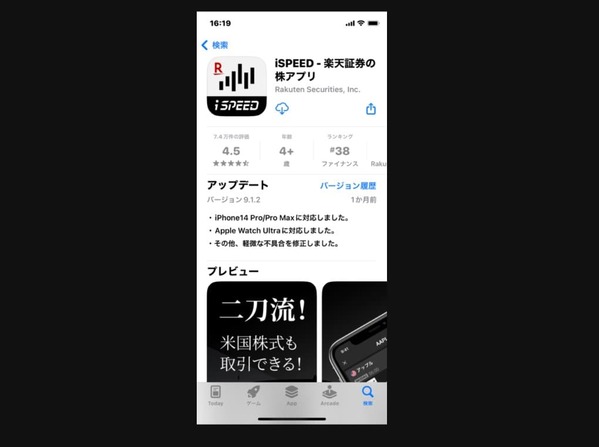
アプリストアでインストール後、ログイン画面が表示されます。楽天証券のログインIDとパスワードを入力し「ログイン」ボタンをタップしてください。
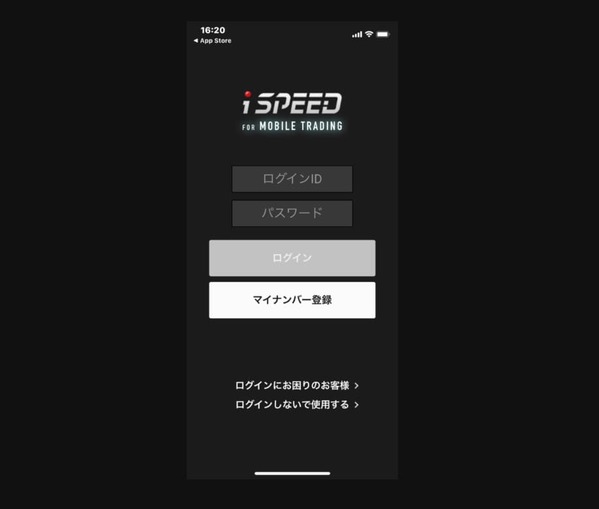
ログイン情報を確認し「セットアップへすすむ」をタップします。
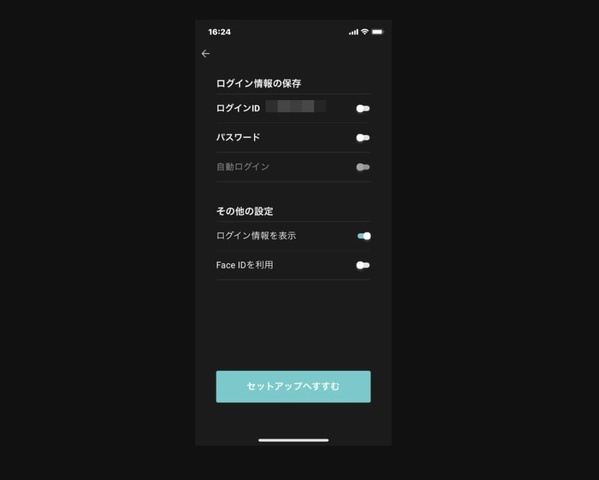
すでに購入している銘柄やお気に入り銘柄がないか、データを同期します。
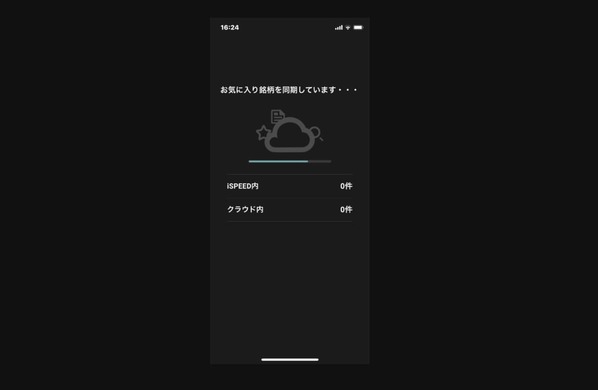
アプリ画面のカラーを選択します。スモーキーブラックとスノーホワイト、オリジナルの3つから好きなカラーを選択しましょう。
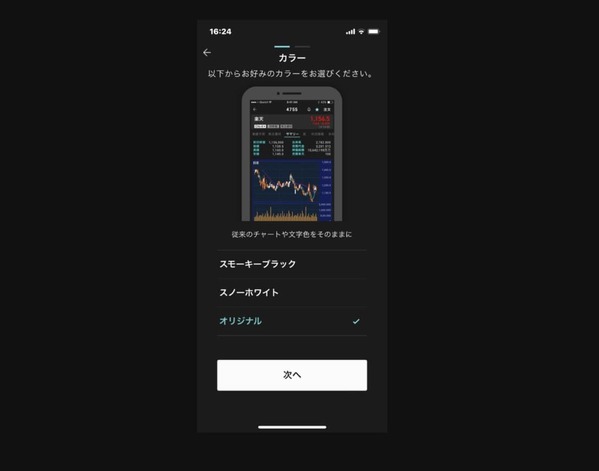
メニュータブに表示する項目を選択できます。不要な機能があれば、タップして外すと良いでしょう。 設定を終えたら「ISPEEDをはじめる」をタップしてください。
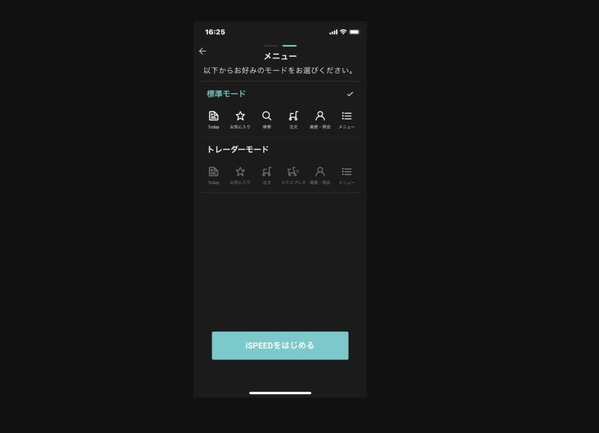
ISPEEDからの通知を受け取りたい場合、「許可」をタップしましょう。
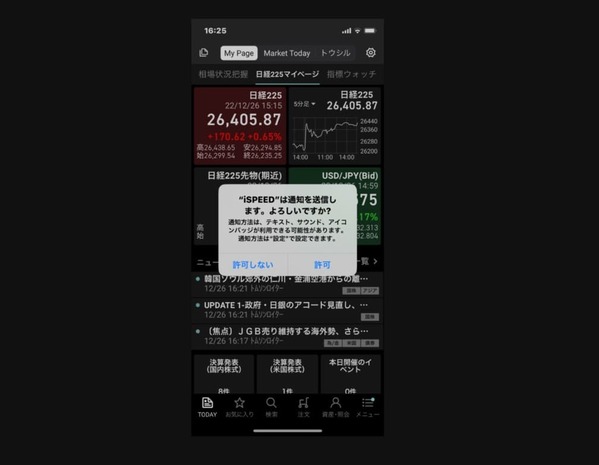
マイページが表示されれば、設定完了です。 注文画面やメニューに触れて、iSPEEDに慣れましょう。
楽天証券の口座開設までに掛かる時間
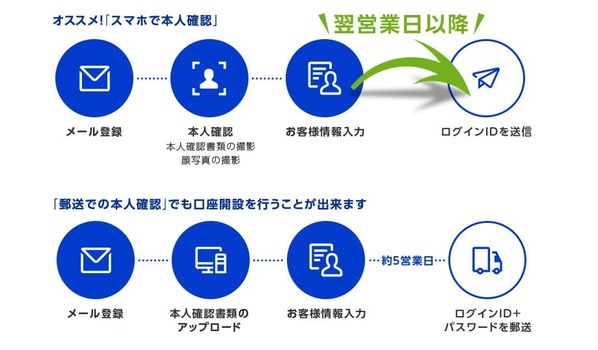
楽天証券の口座開設までに掛かる時間は本人確認書類の提出方法によって異なります。
- スマホで本人確認:翌営業日以降
- 郵送での本人確認:約5営業日
郵送だと口座開設までに時間をかけてしまうため、できるだけ早く口座開設をしたい人はスマホで本人確認をおすすめします。
ただしゴールディンウィークや年末年始といった大型連休中など、申込が多く発生している場合は審査が遅くなる可能性もあります。 期間に余裕をもって楽天証券の口座開設を行ってください。
楽天証券の口座開設ができない理由と対処法
楽天証券で口座開設するには審査基準を満たしている必要があります。
- 国内に住んでいる
- 暴力団員・暴力団関係者などの反社会的勢力ではない
- 本人からの申込である
- 満18歳以上の人である
- 他社でつみたてNISAの口座を保有していない(つみたてNISA口座を開設する場合のみ)
上記の基準を満たしたうえで、入力した内容に誤字脱字や個人情報と申込者の資産観点から審査に落ちるケースもあります。
楽天証券から審査に落ちた理由が記載されているメールが届くので、記載された内容を元に修正すれば再審査を受けられる可能性もあります。
楽天証券の口座開設でおすすめの設定は?
楽天証券の口座開設後に以下の設定をしておくと、自動入金できたり、確定申告する必要がなくなったりするメリットが得られます。個別株投資や積立投資に関わらず、少しでも投資の手間を減らすためにも、口座開設後に設定をしておきましょう。
- 楽天銀行と同時開設する
- 特定口座(源泉徴収あり)で開設する
- FX口座・信用取引口座も同時に開設する
楽天銀行と同時開設する
楽天銀行で口座開設をしていない方は、楽天証券とあわせて口座開設することをおすすめします。楽天証券と楽天銀行を連携させる「マネーブリッジ」を利用すると、以下のサービスが受けられます。
- 楽天銀行の普通預金に優遇金利が適用される
- 自動入出金(スイープ)機能が利用できる
- 入出金などの取引でポイントが貯まりやすくなる
- 楽天銀行のATM手数料が最大7回/月まで無料になる
マネーブリッジを利用すると、普通預金300万円以下の部分に年0.1%(税引後0.079%)、300万円超の部分には年0.04%(税引後0.031%)の優遇金利が適用されます。日本銀行が公表している普通預金の平均年利率が0.001%(2022年11月現在)となっているので、およそ100倍高い水準の金利優遇が受けられることがわかります。
利息シミュレーション(税引前)
| 楽天銀行(マネーブリッジ設定) | 普通預金の平均 | |
| 預金300万円 | 3000円 | 30円 |
| 預金400万円 | 3400円 | 40円 |
自動入出金(スイープ)機能は、楽天証券の取引で資金が不足した際に、不足分を楽天銀行から自動入金できるサービスです。投資に必要なお金を証券口座に入金する手間を省ける上に、翌営業日の夜間に楽天証券にある資金が楽天銀行に自動出金されます。そのため、普通預金として優遇金利を受けるための手続きも不要です。また、投資で得た利益を引き出しやすくなるのもメリットといえます。
楽天銀行では、ポイント獲得倍率や利用手数料の無料回数が増える特典「ハッピープログラム」を提供しています。このサービスに登録するだけで、例えば預金残高が100万円以上なら全国約100,000台の提携先ATMからの引き出し手数料が月5回まで無料になります。さらに、振込・入金や口座振替などの取引によって貯まるポイントの獲得倍率が3倍になるので、資金移動によって通常よりもポイントが貯まりやすくなるメリットもあります。
特定口座(源泉徴収あり)で開設する
なるべく確定申告したくない人は「特定口座(源泉徴収あり)」を選択しましょう。
口座開設する際は、一般口座と特定口座(源泉徴収あり)、特定口座(源泉徴収なし)の3種類から選択します。特定口座(源泉徴収あり)を選ぶと、譲渡益や配当金にかかる税金計算と納税を証券会社が代行してくれるので、確定申告をする必要がありません。
一方、一般口座と特定口座(源泉徴収なし)では、自身で確定申告書を作成したうえで納税する必要があります。なお、特定口座(源泉徴収なし)を選択すると、1年間の取引をまとめた「年間取引報告書」が交付されるので、一般口座より確定申告をスムーズに進められるでしょう。
特定口座(源泉徴収あり)は、確定申告の手間がかからない一方で、税金を払い過ぎてしまう懸念があります。本業以外の所得合計が20万円未満の会社員の方は、そもそも確定申告が不要となるにもかかわらず、特定口座(源泉徴収あり)を選択すると自動的に税金が徴収されてしまうからです。
なお、譲渡益や配当金の確定申告をすると、扶養控除の適用範囲外となったり、国民健康保険料に影響したりするケースがあります。場合によっては、納める税金より大きな金額になることも考えられるので、可能な限り「特定口座(源泉徴収あり)」での口座開設をおすすめします。
FX口座・信用取引の口座開設は慎重に検討を
FXや信用取引での投資をしたいと考えている人は、同時に口座開設の手続きをしておきましょう。ただし、初めて投資する人や、ハイリスクハイリターンの投資を求めていない人は、同時開設しないことをおすすめします。
FXと信用取引では、保有資産以上の取引ができる一方で、投資金額より損失が大きくなってしまうリスクがあります。そのため、FX取引や信用取引のリスクを許容できなかったり、仕組みが理解できなかったりする人は、これらの口座の同時開設を見送りましょう。
楽天証券でFXや信用取引口座を開設する際は、一定以上の投資経験と金融資産が求められます。口座開設時点で投資経験がない人は、国内株式や投資信託などの現物取引で十分な経験を積んだうえで口座開設を検討しましょう。
FAQ
楽天証券でよく見られる質問について回答していきます。
- 楽天証券の口座開設でマイナンバーをアップロードするやり方は?
- 楽天証券の口座開設で必要な書類は?
- 楽天証券の口座は作るだけでも良い?
- 楽天証券は未成年でも口座開設できますか?
- 楽天証券で口座開設するべき人は?
楽天証券の口座開設でマイナンバーをアップロードするやり方は?
楽天証券の口座開設でマイナンバーをアップロードするやり方は3つあります。
- iSPEEDからアップロードする
- スマートフォンで楽天証券を開きアップロードする
インターネットの操作に慣れていない人は、郵送で送ることも可能です。 スムーズにアップロードしたい人はスマートフォンで楽天証券のアプリ「iSPEED」からアップロードすると良いでしょう。
楽天証券の口座開設で必要な書類は?
楽天証券の口座開設で必要な書類は以下の通りです。
- 運転免許証(表/裏)
- 住民票の写し
- 印鑑登録証明書
- 各種健康保険証(表/裏)
- 住民基本台帳カード
- パスポート(日本)
- 在留カード/特別永住証明書(表/裏)
- 個人番号(マイナンバー)カード
名前や住所、生年月日が確認できる書類を事前に用意して口座開設を行いましょう。
楽天証券の口座は作るだけでも良い?
楽天証券の口座開設は無料なうえに、口座を作っておくと以下のメリットがあります。
- 投資信託の購入で楽天ポイントを貯められる
- マネーブリッジを適用させると楽天銀行の普通預金金利が上がる
- 楽天ポイントを使って投資ができる
- 日経テレコン楽天証券版を利用できるを利用できる
- 投資情報サイト「トウシル」を閲覧できる
楽天証券で口座開設を行うと、上記のメリットがあります。投資家やビジネスマンにとって欠かせない日経テレコン楽天証券版を利用できるを利用できるのは大きなメリットとなるでしょう。
取引するつもりはなくても、楽天証券で口座開設をしておくと良いです。
楽天証券は未成年でも口座開設できますか?
楽天証券は未成年でも親権者が楽天証券の総合口座を開設済みであれば、未成年口座を開設できます。 親権者の総合口座から申込みフォームの入力を行ってください。
また申込時には必要な書類があります。
- 未成年者と同一住所の場合:世帯全員が記載された住民票の写し(コピー可)
- 未成年者と別住所の場合:お子様の住民票の写し(コピー可)+戸籍謄本、または戸籍全部事項証明書(コピー可)+親権者の本人確認書類
上記の書類を事前に用意しておきましょう。
楽天証券で口座開設するべき人は?
- 楽天ポイントで投資をしたい人
- 楽天銀行の口座を持っている人
- 幅広い商品に投資したい人
- 楽天カードを持っている人
- 日経テレコン楽天証券版を利用できるやトウシルなど投資に役立つ情報を効率よく集めたい人
いずれか1つでも当てはまる人は、楽天証券で口座開設をするべきです。

